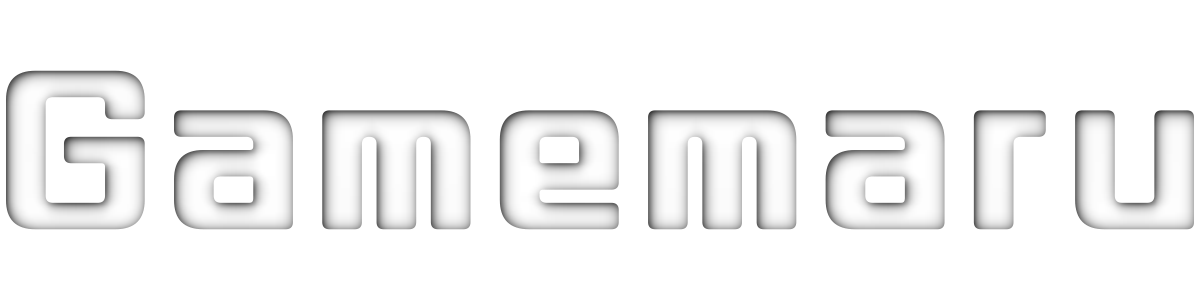この記事ではG502 Xのボタンの割り当て方法やオススメのコマンドについて紹介しています。
コマンドの割り当てにはGHUBというソフトが必要になります。
まずは公式からダウンロードしてインストールしましょう。
GHUBのコマンドの割り当て方法やマクロ機能の使い方など、詳しく紹介しています。
目次
GHUB設定方法
GHUBを起動
GHUBのインストールが完了すると、画面の右下にあるタスクバーに常駐するようになります。
GHUBをダブルクリックすることで開くことが出来ます。
起動すると使用中のデバイスが表示されます。
ボタンの割り当てをする
ボタンの割り当て画面は、①のマウスの画像をクリックすることで切り替わります。
②のオンボードメモリーモードをオフにしておく必要があります
オフにしておかないと割り当ての設定画面が開かず、オンボードのプロファイルの切り替え画面になりボタンの割り当てが出来ません
オンボードメモリは基本的に使うことはありません
感度(DPI)の設定
DPIは①のDPI速度の項目をクリックすることで変更できます。
初期設定では400,800,1600,3200,6400になっており、②で●をスライドすることで変更可能です。
私の普段使いの設定は2400か3200にしていて、モニターは4Kを使用しています。
DPIの設定を削除したい場合
DPIの設定数が2個も3個もいらないという人は、●をスライダーの外側にドラックすることで削除できます。
◆は基礎設定なので削除できません。
DPIの設定を追加したい場合
DPIの設定数を追加したい場合は、線上をクリックすると追加されます。
最大設定数は5つまでとなっています。
コマンドの割り当て方法
コマンドの割り当て画面では、Escやdeleteなどのキー設定やマクロの設定を組み込めます。
ボタンに割り当てる方法は左側にあるコマンドをドラッグ&ドロップすることで設定出来ます。
割り当てには
- コマンド(プロファイルがデスクトップのみ)
- キー
- アクション
- マクロ
- システム
5つの項目があります。
コマンドという項目はデフォルトであるデスクトップのプロファイルにしかなく、新たに追加したプロファイルにはこの項目はありません。
各項目の主な内容
コマンド
ctrl + キー、alt + キーなどのショートカットキーを設定出来ます。
キー
a~z、F1~F24、Homeなどのキーを設定出来ます。
数は少ないですがAlt + F4などのショートカットキーもあります。
マクロ
ctrl + キー、alt + キーなど初期設定にない組み合わせを自由に作ることが出来ます。
システム
切り取りや貼り付け、プロファイル変更など、普段よく使うシステムに関するショートカットキーを設定出来ます。
マクロの設定方法
新しいマクロの作成
↓
マクロに名前を付ける
マクロのタイプを選択
マクロのタイプは4種類あります。
- 反復なし:コマンドを1回のみ再生
- 保持中に反復:キーを押し続けている間、繰り返し再生されます
- 切り替え:1度押すとループし、再び押すとループが解除されます
- シーケンス:押すとマクロが再生され、押し続けると「押しながら」セッションが繰り返されます
基本的には反復なししか使いません。
マクロの記録
今すぐ起動をクリックすることでマクロの記録画面にいきます。
記録の種類が6つあります。
- キーストローク:ctrl + bなどのショートカットを登録
- テキストと絵文字:URLやメールアドレスなど登録
基本的に使うのはキーストロークとテキストや絵文字のみ。
キーストロークを記憶
キーストロークの記憶をクリックすると記録画面に切り替わります。
コマンドを入力することで、入力したキーが表示されます。
保存ボタンを押すとマクロが完成します。
保存をクリックするとボタンの割り当て画面に戻り、画面の左側のマクロの項目にコマンドが追加されています。
あとはドラッグ&ドロップをすることでコマンドを割り当てられます。
テキストと絵文字
文字を登録することでワンクリックで入力できます。
メールアドレスや住所などよく使う文字を登録することで、入力する手間を省けます。
Gシフトとは
Gシフトはキーボードで言うとShiftボタンと同じで、マウス用のShiftボタンと思っていいでしょう。
例えばキーボードのShiftを押しながら1を押すと!が入力されるような感じで、Gシフトボタンを押している間コマンドを切り替えられます。
なので実質割り当てボタンが倍に増えることになります。
プロファイルの切り替え
プロファイルの切り替えは画面左上に現在のプロファイルが表示されているので、クリックをすることでプロファイルの一覧を表示することが出来ます。
GHUBのおすすめの割り当てコマンド
ネットサーフィン向け
個人的にネットをするのであれば必須のコマンドは
- 新規タブを開く
- タブを閉じる
- タブを左右に移動
- ブラウザを閉じる
あたりがオススメです。
cromeで使えるオススメのショートカットキーは次の通り。
- コピー
- 切り取り
- 貼り付け
- 新規タブを開く:ctrl + T
- タブを閉じる:ctrl + W
- タブを左に移動:ctrl + Page UP
- タブを右に移動:ctrl + Page DOWN
- ブラウザを閉じる:Alt+F4
- 新しいウィンドウを開く:ctrl + N
- シークレットウィンドウを開く:ctrl + shift + N
- 履歴を表示する:ctrl + H
個人的に使ってる設定
ネット用
デスクトップ用